สุดยอด 3 วิธีในการแก้ไขปัญหาไฟฉายติด iPhone 7 / 7Plus / 6s / 6 / 5s / 5c / 5
“ ปุ่มไฟฉายดูเหมือนจะจางหายไปทำให้ฉันไม่ต้องคลิกเลย”
“ ไฟฉายบน iphone 4 ของฉันเปิดอยู่อย่างถาวร รีเซ็ตและคืนค่าแล้ว แต่ไม่มีการเปลี่ยนแปลง”
ไฟฉายของ iPhone เป็นสีเทาในศูนย์ควบคุมและจะไม่เปิดอีกหรือ ไฟฉายบน iPhone ของคุณเปิดอยู่ แต่จะไม่ปิดแม้ว่า iPhone จะปิดอยู่หรือไม่ หมายความว่าไฟฉาย iPhone ของคุณติดอยู่ หากคุณไม่มีปัญหาเกี่ยวกับฮาร์ดแวร์ที่นี่เรารวบรวม 3 วิธีแก้ไฟฉายที่ติดอยู่บน iPhone 7 / 7Plus / 6s / 6 / 5s / 5c / 5 สำหรับการอ้างอิงของคุณ

วิธีที่ 1: บังคับให้รีสตาร์ท iPhone ของคุณ
บางครั้งไฟฉาย iPhone ของคุณติดอาจเกิดจากความขัดแย้งของซอฟต์แวร์ คุณสามารถแก้ปัญหานี้ได้อย่างง่ายดายโดยบังคับให้รีสตาร์ท iPhone ของคุณ
สำหรับ iPhone 7 หรือ iPhone 7 Plus: กดปุ่ม Sleep / Wake และ Volume Down ค้างไว้อย่างน้อยสิบวินาทีจนกว่าคุณจะเห็นโลโก้ Apple
สำหรับ iPhone 6s และรุ่นก่อนหน้า iPad หรือ iPod touch: กดปุ่ม Sleep / Wake และ Home ค้างไว้อย่างน้อยสิบวินาทีจนกระทั่งเห็นโลโก้ Apple

วิธีที่ 2: แก้ไขไฟฉาย iPhone ติดอยู่กับโหมดการกู้คืน
ปัญหาบางอย่างกับ iPhone สามารถแก้ไขได้โดยการรีสตาร์ทง่าย ๆ แต่สำหรับปัญหาที่ซับซ้อนมากขึ้นคุณจะต้องทำให้ iPhone ของคุณเข้าสู่โหมดการกู้คืนและรีบูตจากโหมดการกู้คืน ฟรี Tenorshare ReiBoot สามารถทำให้ไฟฉาย iPhone ของคุณติดค้างได้โดยการเข้าและออกจากโหมดการกู้คืนด้วยการคลิกเพียงครั้งเดียว
ขั้นตอนที่ 1: เรียกใช้ Tenorshare ReiBoot หลังจากติดตั้งและเชื่อมต่อโทรศัพท์ของคุณเข้ากับคอมพิวเตอร์ด้วยสาย USB
ขั้นตอนที่ 2: คลิกที่ เข้าสู่โหมดการกู้คืนเพื่อทำให้ iPhone ของคุณเข้าสู่โหมดการกู้คืน เมื่อ iPhone ของคุณเข้าสู่โหมดการกู้คืนให้คลิกที่ออกจากโหมดการกู้คืนในแอพเพื่อรีบูต iPhone ตามปกติ

ในกรณีที่ iPhone ของคุณยังติดอยู่โหมดไฟฉายคุณสามารถอัปเกรดฟรี Tenorshare ReiBoot เป็น Tenorshare ReiBoot Pro เพื่อใช้คุณสมบัติ“ Fix All iOS Stuck” เพื่อแก้ไขไฟฉาย iPhone จะไม่เปิด / ปิด
ขั้นตอนที่ 1: คลิก“ แก้ไขการติดตั้ง iOS ทั้งหมด” จากนั้นคุณจะเข้าสู่หน้าการซ่อมแซมกด“ ซ่อมแซมทันที” เพื่อดำเนินการต่อ
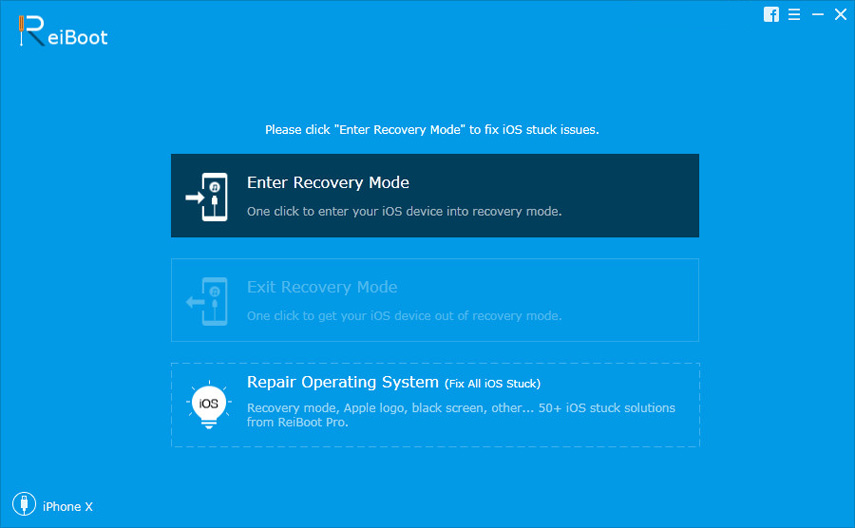
ขั้นตอนที่ 2: คลิกปุ่ม“ ดาวน์โหลด” เพื่อดาวน์โหลดแพ็คเกจเฟิร์มแวร์ที่ตรงกับอุปกรณ์ของคุณออนไลน์

ขั้นตอนที่ 3: หลังจากดาวน์โหลดคลิก“ เริ่มการซ่อมแซม” เพื่อซ่อมแซม Apple Watch ของคุณ หลังจากซ่อม iPhone ของคุณจะรีสตาร์ทตามปกติ

วิธีที่ 3: โรงงานกู้คืน iPhone ของคุณด้วย iTunes
โรงงานคืนค่า iPhone กับ iTunes เป็นวิธีการแก้ไขปัญหาไฟฉายติด iPhone ที่เกิดจากปัญหาซอฟต์แวร์ อย่างไรก็ตามคุณจะสูญเสียข้อมูลทั้งหมดและการตั้งค่าบนอุปกรณ์ของคุณหลังจากคืนค่า ดังนั้นให้แน่ใจว่าคุณได้สำรองข้อมูล iPhone ของคุณก่อนที่จะเริ่ม
ขั้นตอนที่ 1: เปิด iTunes บนคอมพิวเตอร์ของคุณและเชื่อมต่ออุปกรณ์ของคุณเข้ากับคอมพิวเตอร์ด้วยสาย USB
ขั้นตอนที่ 2: เลือกอุปกรณ์ของคุณเมื่อปรากฏใน iTunes และคลิกกู้คืน iPhone ... ในแผงสรุป

ขั้นตอนที่ 3: คลิกคืนค่าอีกครั้งเพื่อยืนยัน จากนั้น iTunes จะลบอุปกรณ์ของคุณและติดตั้งซอฟต์แวร์ iOS หรือ iPod ล่าสุด

คุณต้องมีความคิดที่ชัดเจนเกี่ยวกับวิธีการแก้ไขไฟฉาย iPhone ติด ฉันหวังว่าเคล็ดลับเหล่านี้สามารถแก้ปัญหาของคุณได้อย่างมีประสิทธิภาพ







![[แก้ปัญหา] iPhone 7 Lagging and Freezing](/images/iphone7-tips/issue-solved-iphone-7-lagging-and-freezing.jpg)

